Hej,
Jeg vil fortsætte med at forklare, hvordan man fejlfinder ydelsesproblemer for SQL Server i denne artikelserie.
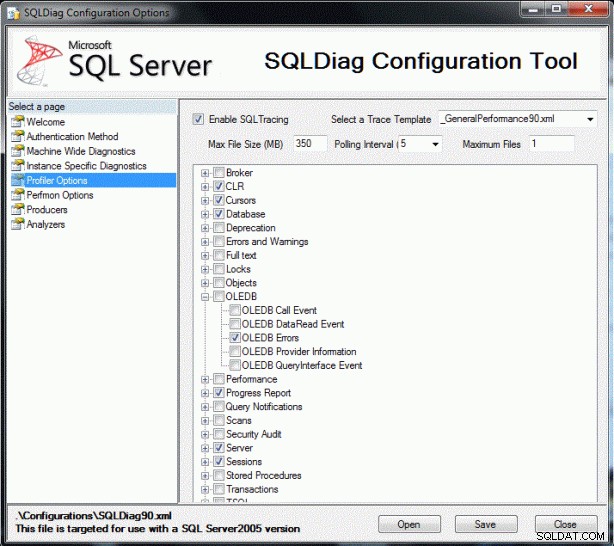
SQL Server Ydeevne Fejlfinding
Læs tidligere artikel før denne.
SQL Server Performance Fejlfinding -5 Brug af SQL Server Profiler
Saml præstationsdata ved hjælp af SQLDiag Tool
Der er forskellige værktøjer til at identificere den langsommelighed og problemer, der opstår i SQL Server-databaser. Nogle af disse værktøjer kommer med SQL Server, mens nogle af værktøjerne skal installeres ekstra. Disse værktøjer er som følger.
- SQL Server Profiler
- Performance Monitor ( Perfmon )
- SQLDIAG
- PSSDIAG
- RML Utilities
- Performanceanalyse af logs (PAL)
- SQL Nexus
Jeg vil indsamle præstationsdata på en prøvedatabase, som jeg oprettede med SQLDIAG-værktøjet. Nå, hvilke ydeevnedata kan vi indsamle med SQLDIAG?
Med SQLDIAG kan du indsamle følgende data.
- TOP SQL ifølge CPU, Hukommelse og IO
- Værdier for Windows og SQL Server tæller (disk, hukommelse læse/skrive).
- SQL-serverforekomstkonfiguration.
- Windows-hændelseslogfiler og SQL Server-logfiler.
Lad os nu gå til at oprette en database ved navn TestDatabase og oprette en tabel med navnet testtable på min lokale computer, i mit tilfælde kaldet MYTESTINSTANCE. Jeg vil oprette eksempler på transaktioner i min TestDatabase-database.
Eksempelscriptet for TestDatabase databasen og TestTable tabel er som følger.
use master go create database TestDatabase go use TestDatabase create table testtable( col1 int identity(1,1) not null, col2 datetime null ) use TestDatabase alter table testtable add constraint DF_testtable_col2 default (getdate()) for col2 go
Når du kører dette script med succes, skal databasen med navnet TestDatase og tabellen med navnet testtable oprettes i den lokale instans MYTESTINSTANCE som følger.
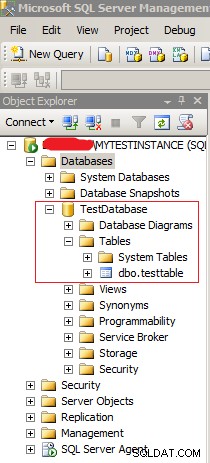
Opret en parameterfil kaldet Configuration.xml som input til SQLDIAG-værktøjet for at læse de påkrævede ydeevneværdier. I denne parameterfil specificerede jeg tilføjelsen af ovenstående parametre med pil som følger. Du kan downloade SQLDiag Configuration Tool ved at klikke på dette link.
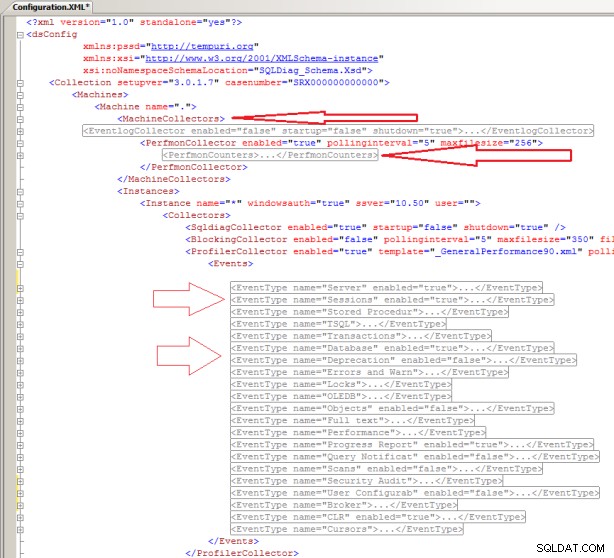
Jeg vil udpege denne Configuration.xml-fil som input til SQLDIAG-værktøjet, så jeg flytter denne fil under C:\ Program Files \ Microsoft SQL Server \ 100 \ Tools \ Binn.
Filen configuration.xml har samme sti som SQLDIAG.exe-værktøjet som følger.
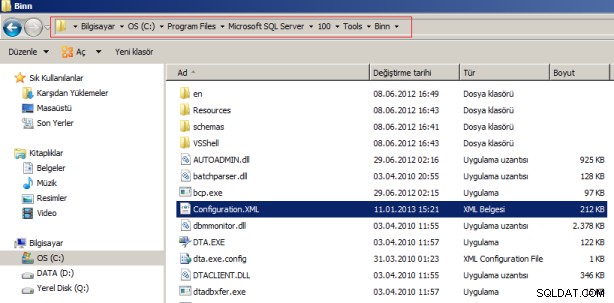
Med SQLDIAG-værktøjet vil jeg nu bruge filen Configuration.xml som input og indsamle ydeevnedata for TestDatabase-databasen.
Åbn kommandoprompt, og gå til stien, hvor SQLDIAG-værktøjet er placeret.
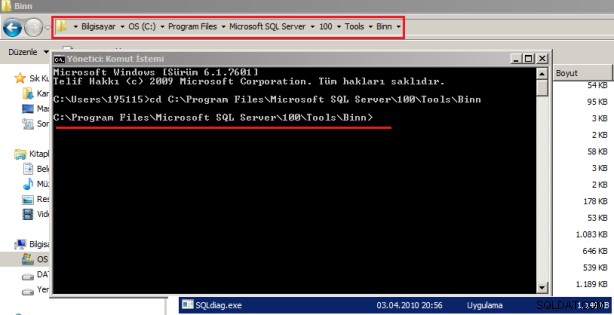
Efter at have gået til stien, hvor SQLDIAG-stiværktøjet er, start processen med at indsamle ydeevnedata i 15 minutter, og giv Configuration.xml-filen som input og outputfilen til D:\ SQL_DIAG_OUTPUT-sti som følger.
SQLDIAG Code: SQLdiag /I Configuration.xml /O "D:\SQL_DIAG_OUTPUT" /E +00:15:00
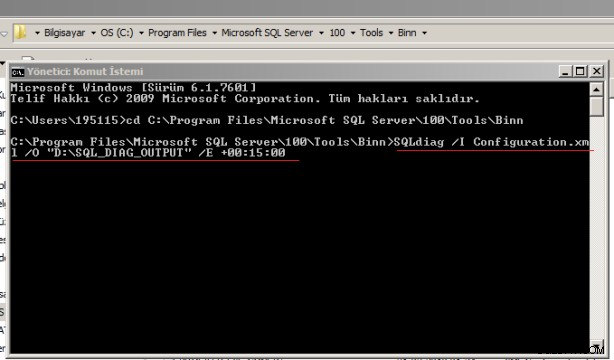
Når du kører ovenstående kode, skal den efter at have ventet et stykke tid angive, at processen er startet Dataindsamling som følger
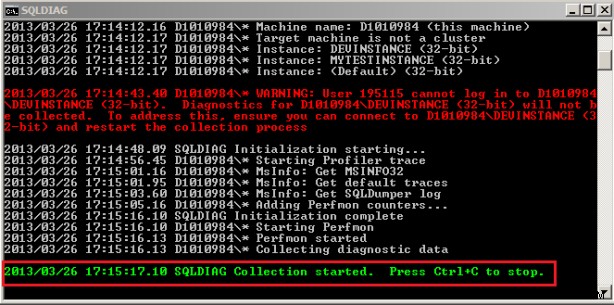
Jeg har kørt nogle eksempler på Transaktion som følgende for at se i SQLDiag.
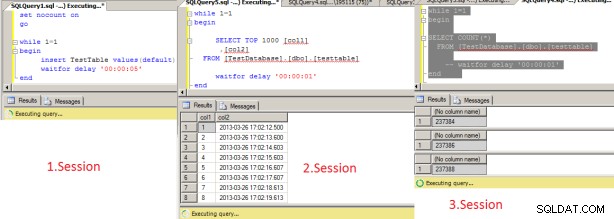
Når du går til stien D:\ SQL_DIAG_OUTPUT, hvor du udskriver outputfilen som følger, kan du se, at mange sporingsfiler er blevet oprettet som følger:
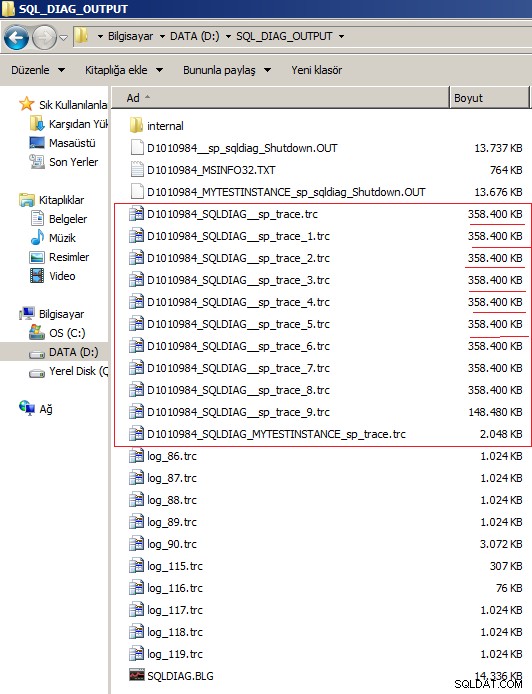
Når du åbner kommandoprompten efter 15 minutter, kan du se, at dataindsamlingen er fuldført som følger.
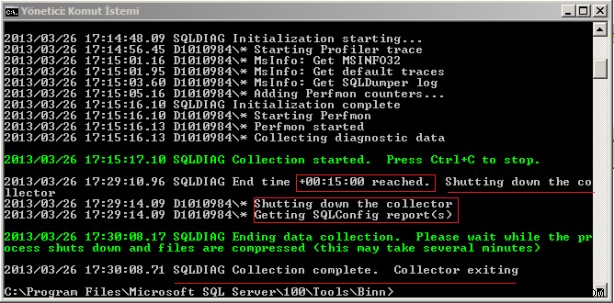
I min næste artikel vil jeg læse de data, jeg har indsamlet i denne artikel med RML Utility-værktøjet og vise dyre forespørgsler og generel information om databasen i en rapport.
Vil du lære Microsoft SQL Server DBA Tutorials for begyndere, så læs følgende artikler.
SQL Server ( MSSQL DBA ) Databasevejledninger for begyndere databaseadministratorer
